FAQ Experience
Ervaar je problemen met de online omgeving? Heb je de voorbereidingspagina met praktische informatie bekeken?
Hieronder vind je de meest gestelde vragen. Kun je het antwoord hieronder niet vinden, neem dan contact met ons op. We zullen ons best doen om zo snel mogelijk te antwoorden. Door de drukte tijdens het festival kan dit iets langer duren.
Online environment en virtuele omgeving
Gebruik
- De online tentoonstelling is het beste te bekijken met Google Chrome browser.
- Deze website is in 3D! Je kunt rondkijken door de navigatiepijlen op het toetsenbord en de muis te gebruiken.
- Lukt dit nog niet zo goed? We hebben een oefenkamer gemaakt! Deze kamer vind je hier.
Problemen
Mijn computer maakt een hard geluid
Deze website is in 3D en vraagt daarom wat meer kracht van je laptop dan een 2D pagina. Het harde geluid kan veroorzaakt worden door de ventilator in je laptop. Geen zorgen!
Cantina, online ontmoetingen
Gebruik
Wat heb ik nodig om Cantina te betreden?
- Laptop of PC met MacOS of Windows.
- Google Chrome is de enige momenteel ondersteunde browser.
- Je hebt een webcam en een microfoon nodig.
- Koptelefoons worden sterk aanbevolen.
Problemen
Cantina begint niet, of blijft hangen tijdens het laden.
Wat vervelend! Cantina werkt niet op elke computer, maar laten we eens kijken of we je aan het werk kunnen krijgen. Als Cantina niet werkt, controleer dan het volgende:
- Gebruik je een computer met MacOS of Windows? (geen tablets en telefoons, sorry!)
- Gebruik je Google Chrome? Dit is de enige browser die op dit moment wordt ondersteund.
- Heb je een webcam en een microfoon en heeft de computer hier ook toegang toe?
- Gebruikt een ander programma de webcam en microfoon? Probeer de andere programma’s te sluiten.
- Zit je achter een VPN? Bedrijfs-VPN’s kunnen Cantina verstoren: probeer je VPN uit te schakelen, als je bedrijfsbeleid dit toelaat.
- Sommige adblockers of andere browser extensies kunnen Cantina verstoren. Probeer die uit te schakelen.
- Pas de toegang tot de camera’s en microfoons aan:
- Open Chroom.
- Klik op Meer rechtsboven. Instellingen.
- Klik op Geavanceerd onderaan.
- Klik onder ‘Privacy en beveiliging’ op Site Settings.
- Klik op Camera of Microfoon. Schakel Pre-Access Vragen in of uit.
Neem contact op als dit alles niet lukt. Vermeld de details van je computer en browser en voeg een screenshot toe van wat je ziet: misschien kunnen we je helpen!
Cantina gooit me ineens uit een kamer?
Dat gebeurt als je internetverbinding tijdelijk uitvalt. Probeer opnieuw mee te doen via de online omgeving!
Ik zit op een VPN, en Cantina werkt niet.
Jouw VPN kan de oorzaak zijn: bedrijfs-VPN’s kunnen verbindingen blokkeren die Cantina nodig heeft. Je kunt proberen uw VPN uit te schakelen, als het bedrijfsbeleid dit toelaat.
Ik zie mezelf of anderen niet, alleen maar kleine blauwe vlammen…
Dit gebeurt als de hardwareversnelling in je browser is uitgeschakeld! Je kunt dit inschakelen door naar de instellingen van uw browser te gaan, Instellingen -> Geavanceerd -> Systeem en het inschakelen van ‘Gebruik hardwareversnelling wanneer beschikbaar’.
Algemeen
Is Cantina veilig? Hoe zit het met de privacy?
Cantina gebruikt Jitsi, een open source videoconferencing framework, voor audio en video. Geen enkele video of audio wordt ooit gezien, geanalyseerd of opgeslagen. Sterker nog, alle video conferentiestromen zijn gecodeerd.
Fectar, Augmented Reality app
Gebruik
Download de Augmented Reality app van Fectar:
Problemen
De installaties op het online environment werken niet in AR?
- De installaties alleen in 3D-modus beschikbaar zijn? Is op je apparaat AR ingeschakeld?
- Bij nieuwere modellen is de AR-software al in je telefoon geïntegreerd. Zorg ervoor dat je iOS 11.0 op je iPhone draait. Vanaf de release van iOS 11 hebben vrijwel alle recente iPhones ondersteuning voor augmented reality op het niveau van het besturingssysteem.
- Als je een Android-telefoon hebt, zorg er dan voor dat de ARCore app is geïnstalleerd uit de Google Play Store. Vereisten voor ARCore voor Android: Android 7.0 of later (sommige toestellen hebben minimaal Android 8.0 nodig om ARCore te laten werken).
Hoe activeer ik Augmented Reality op de iPhone?
- Open de instellingen op je iOS-apparaat.
- Scroll naar de lijst met apps onderaan het linkermenu en tik op het ThomasMinis-icoontje.
- U zou nu de rechten voor de camera moeten zien – schakel de schakelaar naar Groen.
Kijk of jouw iOS- of iPadOS-device AR ondersteunt
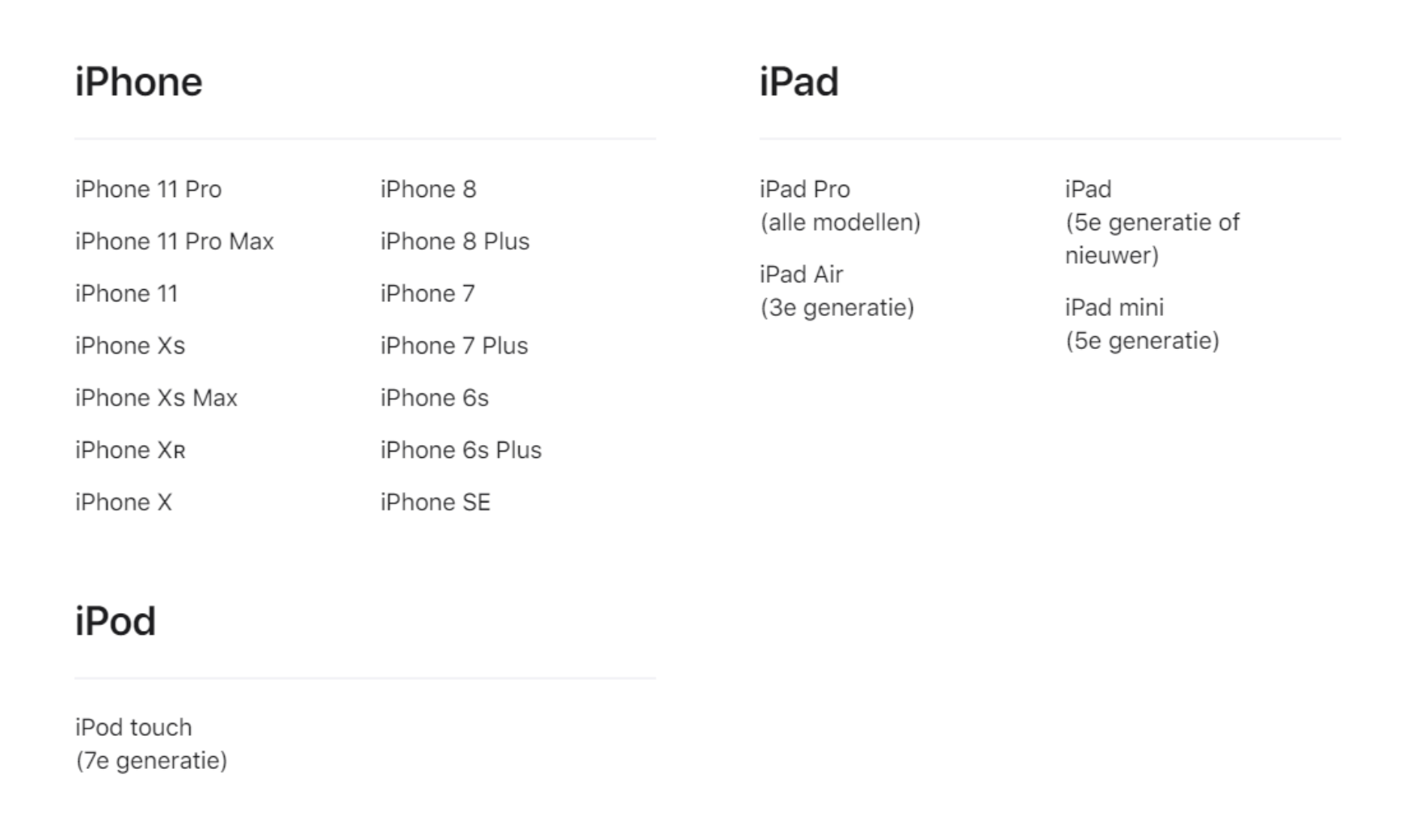
De installaties zijn alleen beschikbaar in 3D-modus en ik gebruik een Android-telefoon
Download ARCore voor Android hier.
Mijn Android-telefoon is niet compatibel met ARCore
Controleer of uw telefoon geschikt is voor AR hier.
De AR installatie is zo groot dat ik de bovenkant niet kan zien
Heb je de installatie op de vloer geplaatst? Alle installatie zijn ontworpen om op de vloer geplaatst te worden. Zorg dat er voldoende licht in de ruimte is zodat je telefoon het vloeroppervlak goed kan zien.
De installatie blijft hangen tijdens het laden
O nee! Soms is het internet instabiel of erg traag. Probeer het nogmaals op een andere locatie.